 ホーム > 韓国語 > スマホで韓国語 > 韓国語入力 > Android 画像説明
ホーム > 韓国語 > スマホで韓国語 > 韓国語入力 > Android 画像説明スマホで韓国語を入力する方法
アンドロイドの場合を画像で説明する
① まずは自分のスマホのアプリからプレイストア(Play store)を開きます。アンドロイドのスマホには最初からプレイストアが入っています。
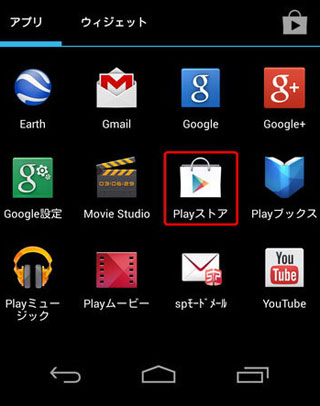
② プレイストアからGoogle Korean IMEを検索し、自分のスマホにインストールします(無料)。
※ 検索するには拡大鏡マークをクリックしてから空欄にKorean keyboardなど自分で探したいキーワードを入力して自由に検索することが可能です。韓国語キーボードはアプリなのでアプリのカテゴリーから検索してください。
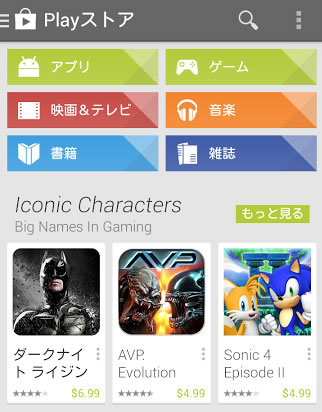
※ 検索するには拡大鏡マークをクリックしてから空欄にKorean keyboardなど自分で探したいキーワードを入力して自由に検索することが可能です。韓国語キーボードはアプリなのでアプリのカテゴリーから検索してください。
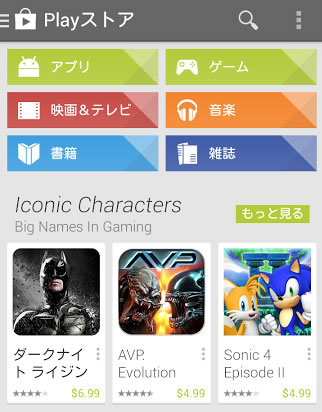
↓これがGoogle Korean IMEです。
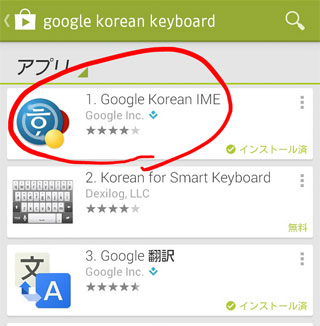
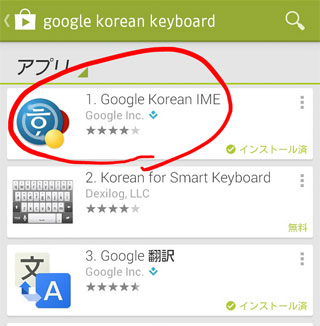
インストールを押してください。
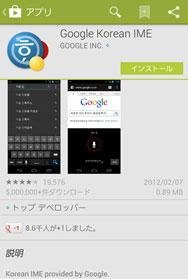
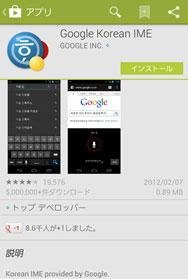
③ 機種によって多少の違いはあるけど、大体次のようなパターンになります。「設定」→「言語とキーボード」順に移動すると、リストの中に「Google Korean keyboard」があるでしょう。チェックを入れて「OK」を押すと完了です。
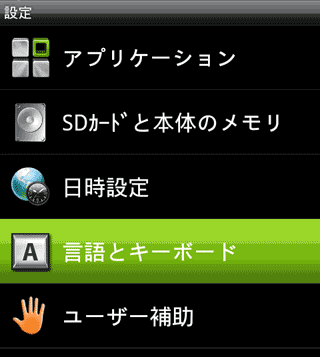
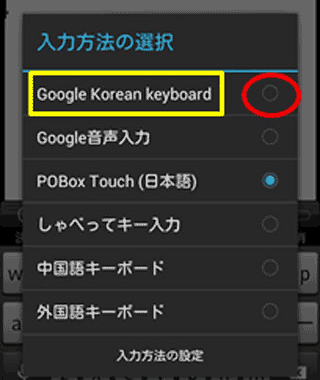
④ 普段日本語を使っていて、チャットやメールで韓国語入力が必要な時の言語入力の切替は、チャット・メール・検索画面などの入力したい領域(空間・スペースなど)を長押しすると入力方法選択画面が表示されるのでそこから日本語や韓国語へ変更することができます。